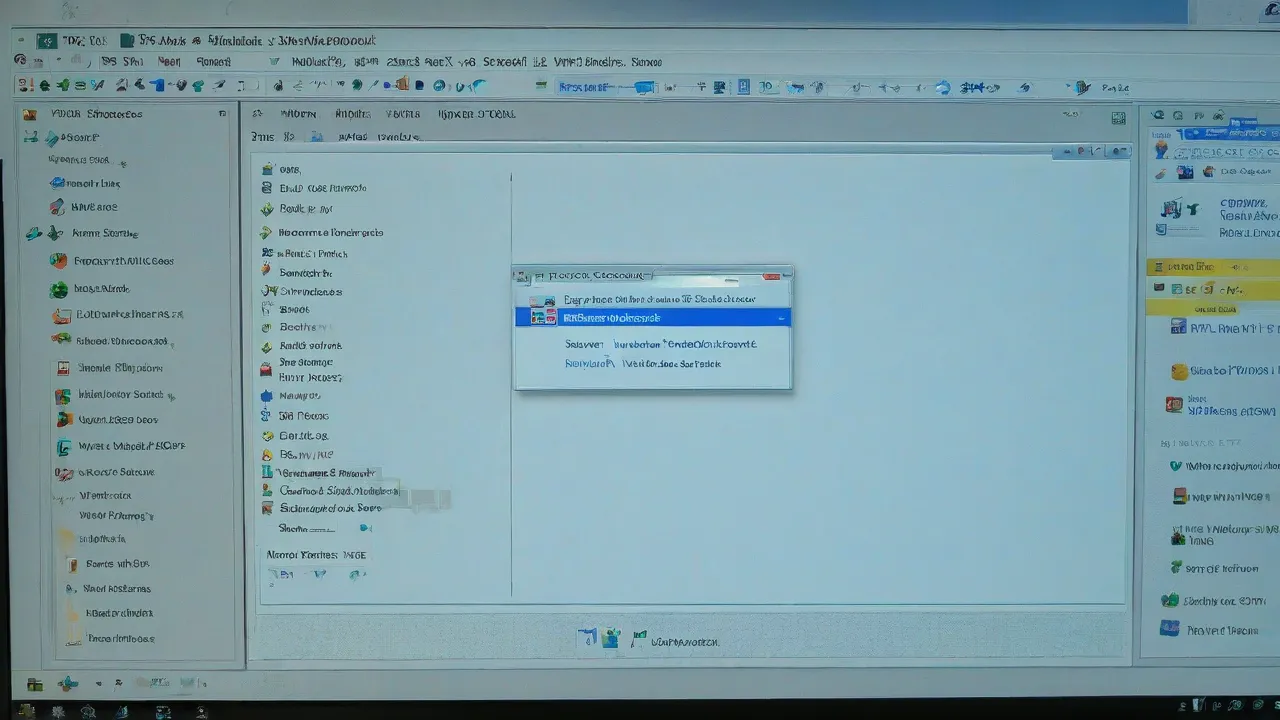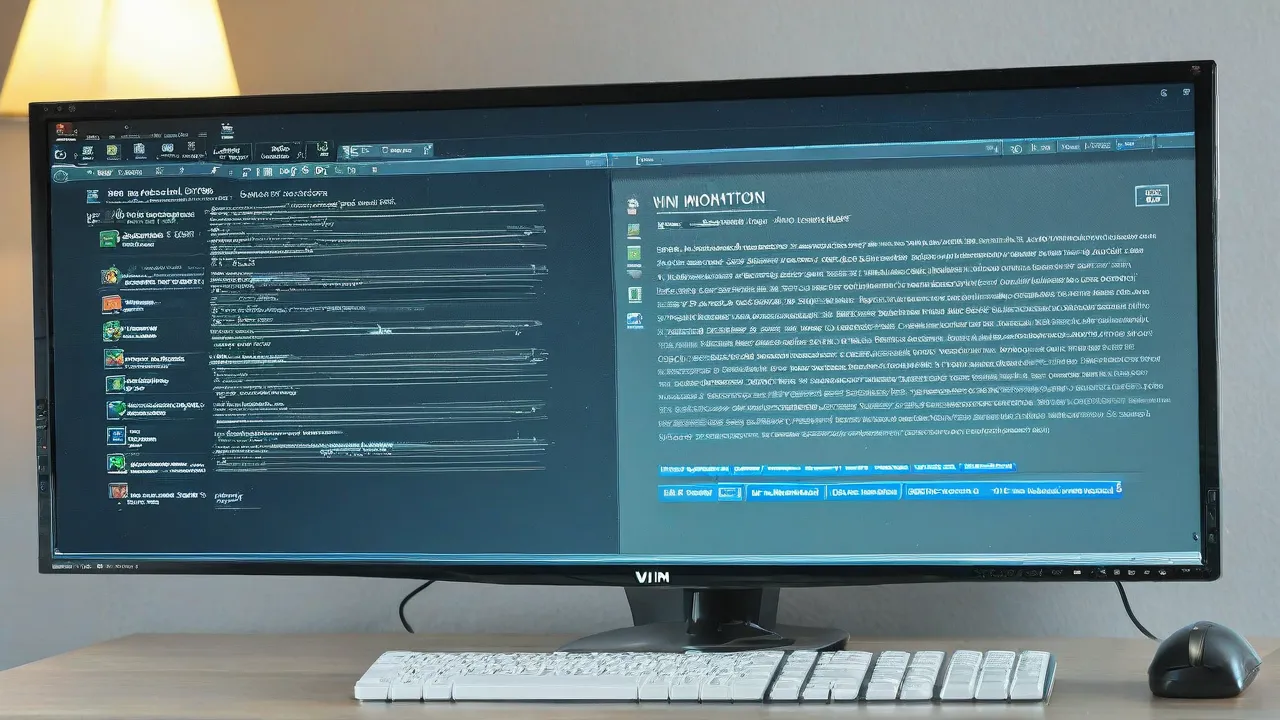Cómo eliminar la notificación \»La protección del sistema de seguridad local está desactivada\»
Algunos usuarios de Windows 11 se encuentran con que la sección «Seguridad del dispositivo» de la ventana «Seguridad de Windows» indica que «La protección del sistema de seguridad local está desactivada. El dispositivo puede ser vulnerable». Los primeros informes del problema aparecieron en la primavera del año en curso y entonces fue resultado de uno de los actualizaciones del sistema operativo, pero actualmente el problema puede ocurrir en algunos usuarios, incluso en Windows 10.
En esta guía se explica detalladamente cómo eliminar la notificación «La protección del sistema de seguridad local está desactivada» de varias maneras.

Desactivar la notificación de protección del sistema de seguridad local en el registro
Este método es aplicable en caso de que la aparición de la notificación en cuestión sea resultado de un error en una actualización reciente de Windows 11, pero también puede funcionar en otros escenarios, incluso en Windows 10. Los pasos a seguir serán los siguientes:
- Inicie el editor de registro. Para ello, puede hacer clic con el botón derecho en el botón «Inicio», seleccionar «Ejecutar», escribir regedit y presionar Enter
- En el editor de registro, vaya a la sección
HKEY_LOCAL_MACHINESYSTEMCurrentControlSetControlLsa
Después de crear los parámetros indicados, cierre el editor de registro y reinicie el ordenador: el mensaje «La protección del sistema de seguridad local está desactivada» debería desaparecer.
En lugar de modificar los parámetros manualmente, puede ejecutar la línea de comandos o Windows PowerShell como administrador, y luego utilizar los siguientes dos comandos:
reg add HKLMSYSTEMCurrentControlSetControlLsa /v RunAsPPL /t REG_DWORD /d 2 /f reg add HKLMSYSTEMCurrentControlSetControlLsa /v RunAsPPLBoot /t REG_DWORD /d 2 /f
Habilitar la protección del sistema de seguridad local en el Editor de Políticas de Grupo Local
Otra posible solución es utilizar el Editor de Políticas de Grupo Local (no disponible en la edición Home de Windows):
- Presione las teclas Win+R en el teclado, escriba gpedit.msc y presione Enter.
- Vaya a la sección Configuración del equipo — Plantillas administrativas — Sistema de seguridad local.
- Haz doble clic en el parámetro «Configurar el inicio de LSASS como proceso protegido».
- Establezca el estado en «Activado» y en los parámetros — «Activado con bloqueo de UEFI».
Aplique la configuración y reinicie el equipo.
Opciones adicionales para la solución
Si las opciones anteriores no funcionaron, puede intentar lo siguiente:
- Active Secure Boot (inicio seguro) si está desactivado.
- Si el problema apareció después de instalar las últimas actualizaciones de Windows 11, intente desinstalarlas.
- Puede intentar utilizar puntos de restauración del sistema en una fecha en la que el problema no se observaba.